この結果は私個人が調査した結果です。日本通信株式会社および株式会社ドリーム・トレイン・インターネット、株式会社エヌ・ティ・ティ・ドコモ、パイオニア株式会社および私が接続を保証する物ではありません。
自己責任の下で接続及び設定を行って下さい。
以下、windowsXPにて作成しました。 他のOSでは画面が違う場合があります
APNとパソコンの設定
パソコンと携帯電話をケーブルで接続します。(各携帯電話の取扱説明書を参照して下さい。)
USBドライバーを入れ、FOMA PC設定ソフトを立ち上げます
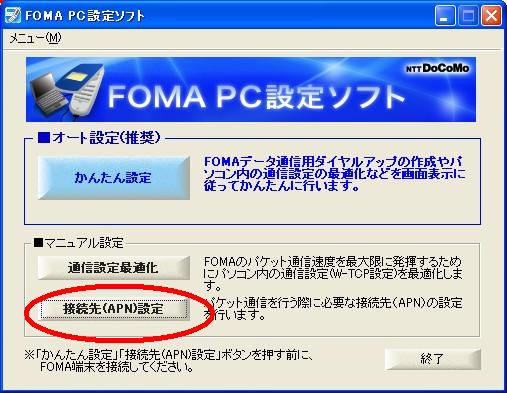 接続先(APN)設定をクリックします。
接続先(APN)設定をクリックします。
 FOMA端末から接続先(APN)設定を取得します。(OKをクリックします)。
FOMA端末から接続先(APN)設定を取得します。(OKをクリックします)。
 追加をクリックします。
追加をクリックします。
 接続先(APN)の情報を入力します。番号を6 IP接続にしてOKをクリックします。
接続先(APN)の情報を入力します。番号を6 IP接続にしてOKをクリックします。
 FOMA端末に設定を書き込むをクリックします。
FOMA端末に設定を書き込むをクリックします。
 書き込みの確認が出ます。はい(Y)をクリックします。
書き込みの確認が出ます。はい(Y)をクリックします。
 書き込み中になって...
書き込み中になって...
 書き込みを終了しました画面でOKをクリックします。
書き込みを終了しました画面でOKをクリックします。
基本的にここまででナビの設定(次ページ)へ行っても問題ありませんが、ちゃんとつながっているか確認のためにパソコンで接続してみます。
 ダイヤルアップ作成をクリックします。
ダイヤルアップ作成をクリックします。
 接続名に適当な名前を入れてOKを押します。
接続名に適当な名前を入れてOKを押します。
 ダイアルアップ作成完了しました。
ダイアルアップ作成完了しました。
 デスクトップに作成したダイアルアップのショートカットが表示されていますのでそれをクリックします。
デスクトップに作成したダイアルアップのショートカットが表示されていますのでそれをクリックします。
 ダイアルアップの画面が出ます。
ダイアルアップの画面が出ます。
 イオンSIM http://www.bmobile.ne.jp/aeon/setting.html
イオンSIM http://www.bmobile.ne.jp/aeon/setting.html
DTI SIM http://dream.jp/mb/sim/manual/
DTI LTE SIMhttp://dream.jp/mb/sim/support/manual/#mnl_02(dream.jp)
に従ってユーザー名とパスワードを入力します。入力後、ダイヤルをクリックします。
 接続されたら右下に接続されました画面が出ます。(この速度はSIMの速度とは違います)
接続されたら右下に接続されました画面が出ます。(この速度はSIMの速度とは違います)
この状態で、インターネットができます。(日本通信やDTIのサイトは不親切ですね)
DNSアドレスの取得
必要であればここでDNSアドレスの取得を行いますが、googleDNS等を利用する場合、飛ばしてもかまいません。
自力で取得する場合、
接続された状態で、楽ナビ・サイバーナビに必要な情報を取得します。
 スタート→ファイル名を指定して実行をクリックし、cmd と入力、okをクリックします。
スタート→ファイル名を指定して実行をクリックし、cmd と入力、okをクリックします。
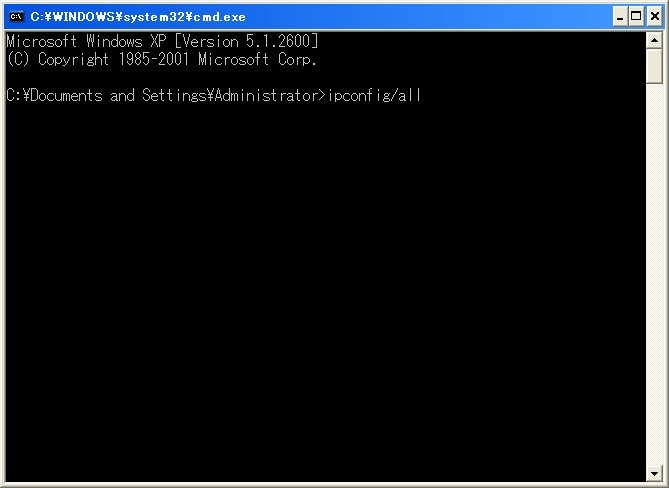 DOSの画面が出ますので、ipconfig/allと入力します。
DOSの画面が出ますので、ipconfig/allと入力します。
 PPP adapterというところからDNS Serversを探します。
PPP adapterというところからDNS Serversを探します。
この値をメモします。
(この例では、202.32.159.24と210.128.58.10です。)
日本通信様に問い合わせしたところ、
なお、DNSサーバーの情報につきましては、
場合により今後変更がある可能がございますので、
予めご了承いただきますようお願い申しあげます。(bモバイルヘルプデスク)
という返事でしたので、変更になる可能性はあります。
ネットを切る(電話の終話ボタンでも可)なり、続けてネットするなりどうぞ(^^;;
ちなみに、イオンFOMA Aプランでの速度計測結果を張っておきます。(これは2011/06/19のデータです。現在は時間・場所により混み合っているところがあるようです)
ブロードバンドスピードテスト 通信速度測定結果
http://www.bspeedtest.jp/ v3.0.1
測定時刻 2011/06/19 18:17:08
回線種類/線路長/OS:モバイル回線/-/Windows XP/-
サービス/ISP:-/-
サーバ1[N] 91kbps
サーバ2[S] 109kbps
下り受信速度: 100kbps(109kbps,13kByte/s)
上り送信速度: 51kbps(51kbps,6kByte/s)
[前] 接続の確認
[次] 楽ナビの設定
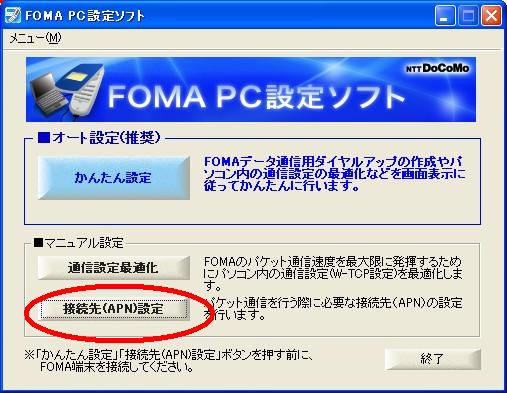 接続先(APN)設定をクリックします。
接続先(APN)設定をクリックします。 FOMA端末から接続先(APN)設定を取得します。(OKをクリックします)。
FOMA端末から接続先(APN)設定を取得します。(OKをクリックします)。 追加をクリックします。
追加をクリックします。 接続先(APN)の情報を入力します。番号を6 IP接続にしてOKをクリックします。
接続先(APN)の情報を入力します。番号を6 IP接続にしてOKをクリックします。 FOMA端末に設定を書き込むをクリックします。
FOMA端末に設定を書き込むをクリックします。 書き込みの確認が出ます。はい(Y)をクリックします。
書き込みの確認が出ます。はい(Y)をクリックします。 書き込み中になって...
書き込み中になって... 書き込みを終了しました画面でOKをクリックします。
書き込みを終了しました画面でOKをクリックします。 ダイヤルアップ作成をクリックします。
ダイヤルアップ作成をクリックします。 接続名に適当な名前を入れてOKを押します。
接続名に適当な名前を入れてOKを押します。 ダイアルアップ作成完了しました。
ダイアルアップ作成完了しました。 デスクトップに作成したダイアルアップのショートカットが表示されていますのでそれをクリックします。
デスクトップに作成したダイアルアップのショートカットが表示されていますのでそれをクリックします。 ダイアルアップの画面が出ます。
ダイアルアップの画面が出ます。 イオンSIM http://www.bmobile.ne.jp/aeon/setting.html
イオンSIM http://www.bmobile.ne.jp/aeon/setting.html 接続されたら右下に接続されました画面が出ます。(この速度はSIMの速度とは違います)
接続されたら右下に接続されました画面が出ます。(この速度はSIMの速度とは違います) スタート→ファイル名を指定して実行をクリックし、cmd と入力、okをクリックします。
スタート→ファイル名を指定して実行をクリックし、cmd と入力、okをクリックします。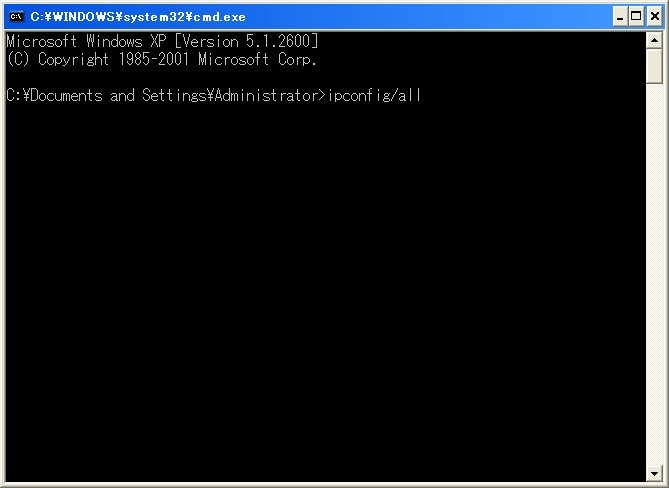 DOSの画面が出ますので、ipconfig/allと入力します。
DOSの画面が出ますので、ipconfig/allと入力します。 PPP adapterというところからDNS Serversを探します。
PPP adapterというところからDNS Serversを探します。